- 运行环境:PC-windows操作系统
- 软件语言:简体中文|授权方式:最新版
- 软件类型:国产软件 - 攻防软件 - 远程辅助
- 软件大小:508 KB
- 下载星级:
- 软件官网:暂无
- 更新时间:2017/2/17 15:56:00
【软件截图】
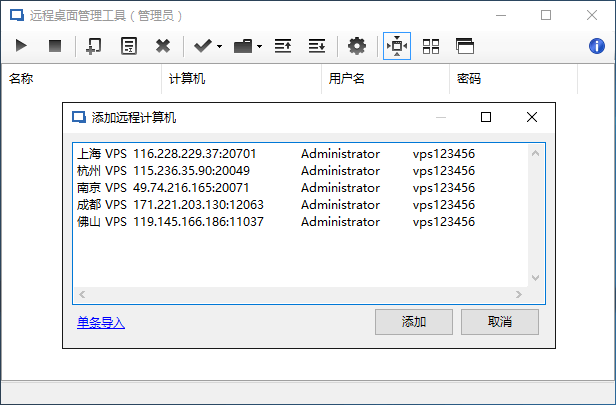
【基本介绍】
《远程桌面管理必备工具》可以能够批量管理服务器/VPS, 一键批量连载远程桌面, 不复杂便捷、省时省力!软件支持标记、分组、自已来定义列等功能, 您可以添加备注信息、到期日期等, 方便您区分不同的服务器和VPS。 软件还支持权限管理, 布置设置密码来进行访问, 以保护您的数据信息。 更多强大功能, 敬请下载体验!
相关推荐:Remote Desktop Organizer Win10 V1.4.7 当前最新版
就去看看:https://www.arpun.com/soft/57634.html
如果您租用了很多云服务器、VPS, 要登录这些远程电脑计算机, 常规做法是:“现在开始”菜单→“Windows(窗口化操作系统system)附件”→“远程桌面连接”, 或者运行“mstsc”, 之后输入连接地址账号密码再连接。 有几台就要操作多少次, 是不是很头疼?
《远程桌面管理工具》可以完美解决处理您的问题!批量导入服务器/VPS数据, 双击就可以启动远程桌面连接, 简单便捷、省时省力!
软件支持标记、分组、自定义列等功能, 您可以添加备注信息、到期日期等, 方便您区分不同的服务器和VPS。
软件还支持权限管理, 设置密码进行访问, 以保护您的数据。
更多强大功能, 敬请下载体验!
【申请试用】
软件安装后, 用鼠标点击右上角“有关联于”, “注册授权”, “申请试用”, 即可开始短期试用。 试用版本的功能与购买的正式版完全一样, 试用期结束后, 连接远程桌面的功能将再也不能够使用, 您有请求需要购买密钥激活为正式版后才能继续使用。
【使用说明】
1、添加单条数据
2、批量导入数据
就在Excel中按照软件中的表头顺序, 将数据整理好, 然后复制
添加数据, 批量导入, 粘贴数据并导入即可
3、连接远程计算机
4、分组管理
5、自定义列
6、批量编辑
7、权限管理
“远程桌面管理工具”设置了两种权限:管理员 (Administrator)、访客。 管理员拥有所有权, 访客只有连接远程桌面的权限。
“设置”里面, 可以设置指定的“分组”的项和指定的“列”对访客不可见, 只对管理员可见。
只有至少设置管理员密码之后, 才能正式形始启动权限功能。
管理员密码、访客密码都未设置:运行软件将直接进入管理员的主界面
只设置管理员密码:运行软件将直接进入访客的主界面
管理员密码、访客密码都设置了:运行软件将要求输入密码, 输入管理员密码将会进入管理员主界面, 输入访客密码将进入访客主界面
【高级功能】
1、让单元格显示为链接形式
编辑数据时, 输入格式:显示文字|链接, 比如:阿里云|http://www.aliyun.com, 即可将该单元格显示为链接
2、鼠标在单元格上, 按下中键单击, 即可复制该单元格文字
3、为不同的计算机设置不同的分辨率
【使用技巧】
1、“密码”列, 对访客可以设置为隐藏, 访客登录将将不会看到远程计算机的密码了, 如果管理员也不想看到, 设置该列宽度为“0”即可。
2、软件数据文件程序保存在软件文件夹下“data.dat”, 如有需要可以在软件关闭后备分COPY此文件。

